Express panel poskytuje možnosť prijímať rýchly prístup na obľúbené stránky, ako aj ukladanie rôznych odkazov. Vzhľadom na to, že používatelia musia z času na čas preinštalovať operačný systém, ukladanie záložiek je veľmi aktuálna téma.
Inštalácia Opery
Inštalátor Prehliadač Opera možno bezplatne stiahnuť z rôznych webových stránok, vrátane oficiálny zdroj. Inštalácia programu trvá niekoľko minút a vyžaduje od používateľa iba potvrdenie inštalácie.
Express panel - čo to je?
Express Dial je nástroj, ktorý poskytuje rýchly prístup k záložkám, ako aj k obľúbeným stránkam. V expresnom paneli opery môžete tiež nainštalovať rôzne aplikácie, ktoré sú prezentované v širokom výbere na stránke prehliadača. Na rozdiel od štandardného panela so záložkami sa odkazy na internetové zdroje zobrazujú ako obrázky loga alebo náhľady stránok. Toto riešenie umožňuje oveľa rýchlejšiu navigáciu v paneli pri hľadaní požadovanej záložky.
Panel je podporovaný vývojármi prehliadača a dostáva pravidelné aktualizácie, ktoré prinášajú rôzne inovácie a úpravy systému panelov. Preto expresná panelová opera ( stará verzia) môže mať určité rozdiely v nastaveniach a rozhraní. Okrem expresného panela v prehliadači existujú aj ďalšie dva prvky pre rýchly prístup na stránky: "Pokladnička" a "odporúčania".
Nastavenie prehliadača
Ak chcete zmeniť základné nastavenia expresného panela v prehliadači, musíte:
- otvorte menu Opera v ľavej časti hornom rohu;
- prejdite do sekcie "Nastavenie";
- kliešť "Šou dodatočné nastavenia» ;
- vyberte potrebné možnosti pre expresný panel v sekcii "Úvodná stránka".
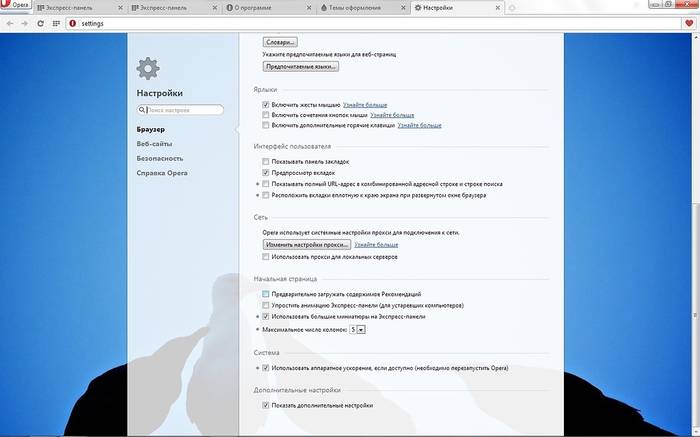
Ako nastaviť Express Panel v Opere?
Jednou z hlavných vlastností expresného panelu je intuitívne rozhranie, nie je preťažený zbytočnými nastaveniami. Vďaka tomuto riešeniu si nastavenie záložiek a ďalších prvkov nevyžaduje žiadne špeciálne zručnosti ani znalosti.
Téma a úvodná obrazovka

Prispôsobenie témy sa vykonáva pomocou špeciálneho panela, na ktorého otvorenie musíte kliknúť pravým tlačidlom myši a vybrať "Zmeniť tému».
Video: Ako nastaviť Opera 15 a Opera 16
Nový dizajn rozhrania
Predvolený prehliadač obsahuje niekoľko tém, z ktorých si môžete vybrať tú, ktorá vám najviac vyhovuje. Na nakladanie alternatívne témy potrebné:
- nasledujte odkaz „Získajte nové témy»;
- vybrať tému;
- kliknite na tlačidlo "Pridať do Opery".
Ak chcete vytvoriť vlastný motív, zmeniť pozadie alebo ak zmizla úvodná obrazovka Express Dial, postupujte takto:
- stlačte tlačidlo "Vytvorte si vlastnú tému";
- vyberte si obrázok;
- vybrať možnosti umiestnenia obrazu, ako aj nastavenia zobrazenia textu;
- kliknite na tlačidlo "Vytvoriť".
Týmto spôsobom môžete vytvoriť tapetu pre pozadie expresného panelu.
Vytvorte nový prvok
Ak chcete vytvoriť nový prvok na expresnom paneli, musíte kliknúť na krížik a zadať adresu webovej stránky alebo vybrať navrhované možnosti pre stránky a aplikácie. Môžete tiež kliknúť na tlačidlo ďalšie rozšírenia a vybrať aplikácie z celého zoznamu.

Pridávanie aplikácií prebieha rovnakým spôsobom ako inštalácia tém. Alternatívna možnosť pridávanie položiek je jedno kliknutie kliknite pravým tlačidlom myši myši od voľné miesto panelov. V ponuke, ktorá sa otvorí, si môžete vybrať "Pridať na panel Express" alebo "pridať rozšírenie".
Ako zmeniť bunky?
Ak chcete zmeniť alebo odstrániť obsah bunky na expresnom paneli, kliknite pravým tlačidlom myši na záložku alebo aplikáciu a vyberte požadovanú položku. Kliknutie na položku "zmena" môžete upraviť názov aj adresu vizuálnej karty.
Karty v prehliadači Opera

Keď pridáte bunku, automaticky vám navrhne rôzne variácie stránok, ktoré ste predtým navštívili. Po pridaní môžete karty vymieňať ich potiahnutím na požadované miesto.
Priečinky stránok
Okrem jednotlivých stránok môžete vytvárať aj priečinky, ktoré budú obsahovať karty rôznych tém. Ako pridať priečinok? Ak chcete vytvoriť priečinok, jednoducho presuňte jednu kartu na druhú. Môžete si tak vytvoriť svoj vlastný katalóg záložiek. Pre priečinky existuje funkcia „otvoriť všetko“, ku ktorej sa dostanete kliknutím pravým tlačidlom myši na priečinok.

Táto funkcia vám umožňuje otvoriť všetky karty v tomto priečinku. Môžete si tak vytvoriť priečinok so stránkami, ktoré denne otvárate na kontrolu správ, pošty atď. Všetky otvorené stránky môžete uložiť aj do priečinka. Ak to chcete urobiť, kliknite pravým tlačidlom myši na oblasť otvárať stránky a stlačte "Uložiť karty ako priečinok v rýchlej voľbe".
Express - panel na hlavnej
Štandardne je expresný panel nainštalovaný na úvodnej stránke.
Ak máte nainštalovanú inú stránku, na vytvorenie panela spustenia expresne musíte vykonať nasledujúce kroky:
- kliknite na tlačidlo Opera;
- vyberte sekciu "Nastavenie";
- V kapitole "Pri spustení" vyberte si "Otvoriť domovskú stránku».
Ako uložiť expresný panel v Opere a importovať ho?
Ako skopírovať nastavenia expresného panela? Na rozdiel od predchádzajúcich verzií Opery v aktuálne verzie export a ukladanie záložiek je možné pomocou synchronizácie alebo manuálneho presúvania súborov.

Ak chcete zistiť, kde Opera ukladá súbory obsahujúce nastavenia záložiek, musíte otvoriť sekciu „O“. Ak to chcete urobiť, otvorte ponuku Opera a vyberte položku "O programe".
V okne, ktoré sa otvorí, je vedľa nápisu „Profil“ adresa na ukladanie súborov nastavení karty:
- Súbory „záložky“ zahŕňajú nastavenia pre vaše uložené stránky;
- Úložné súbory sú zodpovedné za stránky uložené v Piggy Bank;
- "obľúbené" súbory obsahujú expresné nastavenia panela.
Ako importovať záložky? Ak chcete obnoviť uložené stránky, musíte po preinštalovaní prehliadača presunúť uložené súbory do rovnakého priečinka a potvrdiť výmenu. Uloženie obľúbenej stránky do záložiek Do sekcie Prasiatko si môžete uložiť aj stránky svojich obľúbených stránok.

Táto služba vám umožňuje získať okamžitý prístup na stránku, ktorú si napríklad chcete pozrieť neskôr. Ak chcete pridať stránku do túto sekciu kliknite na ikonu "srdce" vedľa adresný riadok a vyberte si "Pridať stránku do prasiatka".
Kde je panel so záložkami?
Na začiatku je lišta so záložkami v Opera Express Dial skrytá.
Ak chcete povoliť tento panel, postupujte takto:
- otvorte menu Opera;
- vyberte si "Nastavenie";
- otvoriť kartu "prehliadač";
- V časti „Používateľské rozhranie“ začiarknite políčko vedľa položky „Zobraziť panel so záložkami“.
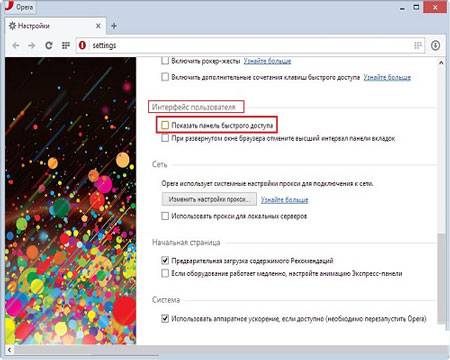
Expresný panel prehliadača Opera je pomerne jednoduchý a užívateľsky prívetivé rozhranie, ktorý zahŕňa nielen štandardné funkcie vizuálnych kariet, ale aj doplnkové služby: Aplikácie, Odporúčania a Prasiatko. Vďaka jednoduché pokyny používateľ si môže expresný panel jednoducho prispôsobiť podľa svojich preferencií.
Panel tiež ponúka pomerne široké možnosti prispôsobenia dizajnu. Vďaka veľkému množstvu rôznych motívov si môžete vybrať ten najvhodnejší dizajn pre vašu Speed Dial. Nastavenia sa obnovia uložením a následným presunom súborov s parametrami panela, ktoré sa nachádzajú v adresári programu.
Okrem toho má prehliadač Opera aj funkciu synchronizácie, ktorá tiež umožňuje ukladať nastavenia na viacerých zariadeniach.
>Každý novú verziu Prehliadač Opera poskytuje pridané vlastnosti používateľ si môže prispôsobiť aplikáciu podľa svojich predstáv. Tieto novinky sa týkajú aj expresného panela, ktorý slúži na rýchly prístup k vašim obľúbeným stránkam. Používateľ musí vykonať iba zmeny podľa svojich preferencií.
Vo väčšine prípadov je expresná voľba predvolenou úvodnou stránkou. Ak sa pri spustení prehliadača najskôr otvorí iná stránka, musíte:- vstúpte do ponuky Opera a otvorte priečinok „Nastavenia“;
- v stĺpci "Pri spustení" začiarknite políčko "Otvoriť úvodnú stránku";
- v stĺpci "Domovská stránka" zrušte začiarknutie políčka "Predbežne načítať obsah odporúčaní".
- ak je počítač zastaraný alebo má nízky výkon, môžete znížiť zaťaženie systému začiarknutím políčka „Zjednodušiť animáciu panela Express“;
- začiarknite políčko „Použiť veľké miniatúry“ na zväčšenie ikon záložiek;
- nastavte maximálny počet stĺpcov odkazov, ak tento a predchádzajúci riadok nie sú viditeľné, potom v spodnej časti karty nastavení začiarknite políčko „Zobraziť rozšírené nastavenia“.
- ak chcete pridať nové záložky, musíte kliknúť na odkaz so znamienkom „+“ na karte expresného panela, zadať adresu stránky a kliknúť na tlačidlo „Pridať“;
- ak niektorá záložka stratila svoju dôležitosť, potom ju odstráňte: presuňte nad ňu kurzor myši, nižšie sa zobrazí ikona s krížikom - kliknite na ňu;
- ak chcete vymeniť ikony, podržte ľavé tlačidlo myšou a potiahnite ikonu na Správne miesto expresné panely.
- v ponuke „Témy“ kliknite na tlačidlo „Vytvoriť vlastnú tému“;
- do riadku "Názov" zadajte názov témy;
- zadajte cestu ku grafickému súboru v počítači;
- v prípade potreby opravte umiestnenie a farby textu;
- kliknite na "Vytvoriť";
- všetky motívy vytvorené používateľom sa zobrazia v položke "Moje motívy".
- otvorte priečinok "Tento počítač" a postupujte podľa cesty: lokálny disk(С:)/Users/user/AppData/Roaming/Opera Software/Opera Stable;
- používaním textový editor Poznámkový blok otvorte súbor "Miestny stav";
- v riadkoch ""country": "UA"" a ""country_from_server": "UA"" zmeňte "UA" na "us";
- uložte súbor a zatvorte ho;
- reštartujte prehliadač.
Možno jednou z najužitočnejších funkcií, ktoré vymysleli vývojári najpopulárnejšieho prehliadača, je expresný panel. "Opera" dvadsiatej verzie, na rozdiel od svojich predchodcov, dostala oveľa viac možností prispôsobenia tohto okna a dokonca prekonala svojho hlavného konkurenta - Google Chrome.
Čo je expresný panel?
Rýchla voľba je samostatná stránka v Opere, ktorá vám umožňuje rýchly prístup k vašim obľúbeným webovým stránkam. Keď otvoríte prázdnu kartu, okamžite ju uvidíte - deväť buniek, z ktorých každá je odkazom a vedie na konkrétnu webovú stránku.
Kde hľadať nastavenia?
Teraz, keď viete, kde sa nachádza expresný panel v Opere, môžeme hovoriť o nastaveniach. Ak chcete prejsť na možnosti a určiť možnosti, ktoré vám vyhovujú, musíte kliknúť na ikonu Opera v ľavom hornom rohu a v zobrazenej ponuke vybrať položku „Nastavenia“ (môžete použiť aj kombináciu klávesových skratiek Alt + P) .
V spodnej časti okna môžete vidieť nápis „Zobraziť rozšírené nastavenia“. Začiarknite ju. Potom sa na obrazovke zobrazia nové položky a najmä „Domovská stránka“.

Veľkosti miniatúr
Vo vnútri každej bunky rýchlej voľby je obrázok stránky, na ktorú vedie. Začiarknutím alebo zrušením začiarknutia políčka Use Large Thumbnails (Použiť veľké miniatúry) môžete tieto obrázky zväčšiť alebo zmenšiť v závislosti od vašich preferencií. Ak plánujete uložiť do záložiek veľké množstvo stránok, je samozrejme pohodlnejšie použiť malé miniatúry: týmto spôsobom môžete na expresný panel umiestniť oveľa viac odkazov bez posúvania.
Počet stĺpcov
Ďalšia zaujímavá možnosť, ktorá vám dá možnosť zmeniť expresný panel. Opera vám umožňuje použiť dva až deväť stĺpcov na umiestnenie záložiek. Tieto nastavenia však fungujú správne len pri použití malých miniatúr.

Téma a úvodná obrazovka
Teraz si povedzme, ako urobiť expresný panel prehliadača Opera krásnym a zmeniť ho vzhľad. Ak to chcete urobiť, musíte otvoriť úvodná stránka a potom kliknite pravým tlačidlom myši na prázdne miesto. V zobrazenom okne uvidíte položku „Zmeniť tému“.

Kde nájdem nové témy pre Operu?
Povedzme si však na rovinu: predvolené témy vyzerajú nudne a nezaujímavo. Kliknutím na tlačidlo „Získať nové témy“ môžete nájsť niečo nové a zaujímavé. Prehliadač vás presmeruje na stránku, kde môžete pridať nové témy. Môžete si vybrať zo štyroch kategórií: Odporúčané, Najlepšie, Populárne a Nové.
Ak chcete pridať motív, kliknite na obrázok, ktorý sa vám páči, a potom kliknite na zelené tlačidlo „Pridať do Opery“.
Hneď potom sa zmení dizajn domovskej stránky vášho prehliadača.
Vždy sa môžete vrátiť k predchádzajúcim témam. Ak to chcete urobiť, na stránke „Zmeniť tému“, o ktorej sme už písali vyššie, musíte prejsť do sekcie „Moje témy“ a vybrať, čo potrebujete.
Ako vytvoriť vlastnú tému pre expresný panel?
Na tento účel je v ponuke k dispozícii samostatná položka. V prvom rade vás systém vyzve, aby ste vymysleli názov pre nový štýl. Ďalej si môžete vybrať obrázok, ktorý chcete použiť, zo súborov uložených v počítači.
Ďalším krokom je prispôsobenie obrázka pozdĺž spodného alebo horného okraja. Môžete tiež vycentrovať obrázok.
Ponuka na vytváranie vlastných tém vám okrem iného umožňuje vybrať farbu textu pre prvky expresného panela - bielu alebo čiernu.
Nakoniec stačí pridať alebo odstrániť tieň pre text, po ktorom je možné hotový dizajnový štýl uložiť a použiť.
Ako pridať nový prvok?
Teraz si povedzme, ako pridať nové bunky s odkazmi na webové stránky do expresného panela. "Opera" v tomto ohľade nemá prakticky žiadne obmedzenia - úvodná stránka môže zahŕňať veľa riadkov.
Nižšie pod existujúcimi odkazmi môžete vidieť prázdnu bunku so znamienkom plus. Keď naň kliknete, zobrazí sa pred vami nové okno na pridanie odkazu. Zobrazí sa vám niekoľko možností. A kliknutím na tlačidlo „Podrobnosti“ v spodnej časti obrazovky budete presmerovaní na stránku doplnkov, ktorú už poznáte (tu ste si stiahli nové motívy dizajnu). Tam môžete vidieť aj hodnotenie najlepších stránok a služieb, ktoré si môžete pridať do svojich záložiek, aby ste na ne mohli neskôr prejsť jediným kliknutím myši.
Ak poznáte adresu stránky, ktorú potrebujete, môžete jednoducho zadať adresu stránky, o ktorú máte záujem, do špeciálneho riadku - odkaz sa okamžite pridá na expresný panel. "Opera" tiež umožňuje meniť existujúce prvky.

Ako upraviť bunky expresného panela?
V skutočnosti sa vám ponúka zmena iba dvoch parametrov pre už existujúce prvky: názov a odkaz.
Názov – toto je názov, ktorý vidíte pod miniatúrou stránky. Toto nemusí byť oficiálny názov zdroja – môžete použiť svoje vlastné postscripty. Napríklad „Super filmy“, „Práca“, „Na seminárnu prácu“ alebo „Hudba“.

Ako odstrániť prvok?
Ak už žiadnu z existujúcich záložiek nepotrebujete a chcete ju odstrániť, stačí kliknúť na vybranú bunku pravým tlačidlom myši a v zobrazenom obsahové menu vyberte "Odstrániť".
Ako vymeniť bunky?
V nových verziách prehliadača to možno urobiť jednoduchým pretiahnutím určitého prvku myšou na miesto, ktoré potrebujete. Táto možnosť je tiež veľmi užitočná, pretože môžete distribuovať všetky odkazy tak, aby sa tie, ktoré používate najčastejšie, zobrazovali v hornej časti.
Ako uložiť Opera Express Dial a preniesť ho do iného počítača?
Po prvé, poďme zistiť, ako uložiť Opera Express Dial.
Bohužiaľ to nie je možné vykonať pomocou samotného prehliadača - budete musieť trochu „prehĺbiť“. systémové súbory. V prvom rade treba ísť do priečinka s profilom, všetky potrebné dokumenty sú uložené na adrese "C://Documents and Settings/*vaše_meno*/Application Data/Opera/Opera".
Presnú adresu môžete vždy zistiť kliknutím na ikonu Opera v ľavom hornom rohu prehliadača a výberom položky „O aplikácii“ v zobrazenej ponuke. Zaujíma nás adresa uvedená v odseku "Cesty: Profil".
Keď otvoríte tento priečinok, uvidíte veľa súborov. Medzi nimi nás zaujíma dokument s názvom speeddial.ini - je to on, kto je zodpovedný za nastavenia expresného panelu.
Teraz, aby vaša domovská stránka vyzerala rovnako po odstránení prehliadača alebo preinštalovaní OS, musíte tento súbor uložiť na USB flash disk a potom ho „hodiť“ do rovnakého priečinka. Zmeny sa prejavia až po reštartovaní programu.
Rovnakú metódu možno použiť, ak hľadáte informácie o tom, ako preniesť panel Opera Express do iného počítača.

Domovská stránka sa nezobrazuje: čo robiť?
Nakoniec zvážte ďalší bežný problém: situáciu, v ktorej namiesto obvyklých záložiek vidíte iba prázdnu stránku. Ako v tomto prípade obnoviť expresný panel prehliadača "Opera"?
- Otvorte ponuku prehliadača a prejdite na „Ďalšie nástroje -> Synchronizácia“. Budete presmerovaní na Operná stránka Odkaz.
- Vytvorte si účet alebo zadajte svoje používateľské meno a heslo na prihlásenie.
- Teraz, keď sa prihlásite, vždy uvidíte uložené súbory účtu možnosti a budú mať prístup k osobným informáciám aj z iného prehliadača.
Teraz viete o hlavných funkciách a nastaveniach Opera Express Dial. Ktorý prehliadač je pre vás najvhodnejší?
Najdôležitejšie a často navštevované stránky je bezpečné zavolať do „riadiaceho centra“. Okamžite sa objavia pred vašimi očami na vzdialenosť jedného kliknutia, hneď ako ich otvoríte Nová karta. Ak chcete poskytnúť najrýchlejší prístup k svojej obľúbenej stránke, môžete si vybrať jeden z troch spôsobov, ako ju pridať do rýchlej voľby.
Cez ikonu srdca na stránke
Po kliknutí na ikonu srdca umiestnite kurzor myši na miniatúru stránky - uvidíte ikonu expresného panela. Ale pozor – v tomto prípade sa stránka pridá aj do záložiek.
Kliknite pravým tlačidlom myši na stránku
Alternatívnym spôsobom je kliknutie pravým tlačidlom myši priamo na stránku. V zobrazenej ponuke uvidíte možnosť „Pridať do expresnej voľby“.
Tlačidlo „+“ na samotnom expresnom paneli
Opera vám navrhne stránky, ktoré ste nedávno navštívili, alebo môžete do príslušného poľa zadať adresu URL požadovanej stránky. Okrem toho uvidíte niekoľko rozšírení, ktoré sa vám môžu hodiť.
Ak chcete na rýchlej voľbe zoskupiť konkrétne stránky, jednoducho presuňte jednu zo skratiek na druhú a vytvorte priečinok.
Aby ste v Opere našli záložky, musíte buď otvoriť Express Panel, alebo prejsť cez hlavné menu Každá aktualizácia Opery prináša mnoho inovácií. V tomto článku budeme hovoriť o záložkách v Opere.
Záložky na paneli so záložkami
1. Otvorte hlavnú ponuku a vyberte „Nastavenia“.
2. V časti „Prehliadač“ začiarknite políčko vedľa položky „Zobraziť panel so záložkami“.

3. Keď máte tento panel, môžete doň pridať záložky jednoducho kliknutím na znamienko plus „+“ vľavo.

Vizuálne záložky
Záložky si môžete uložiť na expresnú voľbu. Ak to chcete urobiť, otvorte požadovanú stránku a kliknite pravým tlačidlom myši na ľubovoľné prázdne miesto na stránke. V ponuke vyberte možnosť „Pridať do rýchlej voľby“.

Môžete tiež okamžite otvoriť Express Panel v Opere a kliknúť na znamienko plus v prázdnom okne a pridať stránku.


 Môžete si vybrať záložku z navrhovaných možností alebo pridať odkaz do špeciálneho poľa a kliknúť na "Pridať"
Môžete si vybrať záložku z navrhovaných možností alebo pridať odkaz do špeciálneho poľa a kliknúť na "Pridať" Stránka sa teraz stane vizuálnou záložkou.
Bežné záložky
Ak chcete vytvoriť záložky v Opere, existuje iný spôsob. Ak predtým, aby ste vytvorili záložku, musíte urobiť veľa kliknutí, teraz si môžete záložku vytvoriť jedným kliknutím.
Otvorte požadovanú stránku. Vpravo hore vidíte srdce. Ak chcete vytvoriť záložku, stačí na ňu kliknúť. Aké ľahké a rýchle! To však nie je všetko. Po kliknutí na srdiečko sa zobrazí malé okno, v ktorom si môžete vybrať obrázok, ktorý chcete uložiť ako záložku, uložiť do Express Dial a umiestniť do priečinka. Triedenie je veľmi užitočná vec.


